Kubernetes implementeren in Azure Stack Hub met behulp van Microsoft Entra-id
Notitie
Gebruik alleen het Kubernetes Azure Stack Marketplace-item om clusters te implementeren als proof-of-concept. Gebruik de AKS-engine voor ondersteunde Kubernetes-clusters in Azure Stack.
U kunt de stappen in dit artikel volgen om de resources voor Kubernetes te implementeren en in te stellen wanneer u Microsoft Entra ID gebruikt als uw identiteitsbeheerservice, in één gecoördineerde bewerking.
Vereisten
Zorg ervoor dat u over de juiste machtigingen beschikt en dat uw Azure Stack Hub gereed is om aan de slag te gaan.
Controleer of u toepassingen kunt maken in uw Microsoft Entra-tenant. U hebt deze machtigingen nodig voor de Kubernetes-implementatie.
Zie Microsoft Entra machtigingen controleren voor instructies over het controleren van uw machtigingen.
Genereer een openbaar SSH-sleutelpaar en een persoonlijk sleutelpaar om u aan te melden bij de Linux-VM in Azure Stack Hub. U hebt de openbare sleutel nodig bij het maken van het cluster.
Zie SSH-sleutel genereren voor instructies over het genereren van een sleutel.
Controleer of u een geldig abonnement hebt in uw Azure Stack Hub-tenantportal en of er voldoende openbare IP-adressen beschikbaar zijn om nieuwe toepassingen toe te voegen.
Het cluster kan niet worden geïmplementeerd in een Azure Stack Hub Administrator-abonnement . U moet een gebruikersabonnement gebruiken.
Als u geen Kubernetes-cluster in uw marketplace hebt, neem dan contact op met uw Azure Stack Hub-beheerder.
Een service-principal maken
Stel een service-principal in Azure in. De service-principal geeft uw toepassing toegang tot Azure Stack Hub-resources.
Meld u aan bij de algemene Azure Portal.
Controleer of u bent aangemeld met de Microsoft Entra tenant die is gekoppeld aan het Azure Stack Hub-exemplaar. U kunt overschakelen naar een andere aanmelding door op het filterpictogram op de Azure-werkbalk te klikken.
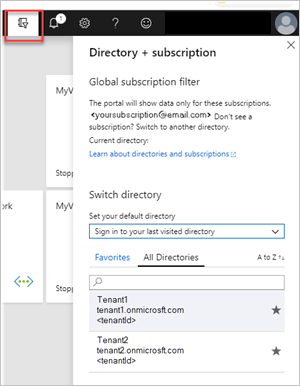
Maak een Microsoft Entra-toepassing.
a. Meld u aan bij uw Azure-account via de Azure Portal.
b. Selecteer Microsoft Entra id>App-registraties>Nieuwe registratie.
c. Geef een naam en URL op voor de toepassing.
d. Selecteer de ondersteunde accounttypen.
e. Voeg toehttp://localhostvoor de URI voor de toepassing. Selecteer Web voor het type toepassing dat u wilt maken. Nadat het instellen van de waarden, kiest u Registreren.Noteer de toepassings-id. U hebt de id nodig bij het maken van het cluster. Naar de id wordt verwezen als Client-id van service-principal.
Selecteer nieuw clientgeheim op de blade voor het service-principe. Instellingen>Sleutels. U moet een verificatiesleutel genereren voor het service-principe.
a. Voer de beschrijving in.
b. Selecteer Nooit verloopt voor Verloopt.
c. Selecteer Toevoegen. Noteer de sleuteltekenreeks. U hebt de sleuteltekenreeks nodig bij het maken van het cluster. Naar de sleutel wordt verwezen als het clientgeheim van de service-principal.
De service-principal toegang geven
Geef de service-principal toegang tot uw abonnement, zodat de principal resources kan maken.
Meld u aan bij de Azure Stack Hub-portal
https://portal.local.azurestack.external/.Selecteer Alle services>Abonnementen.
Selecteer het abonnement dat door uw operator is gemaakt voor het gebruik van het Kubernetes-cluster.
Selecteer Toegangsbeheer (IAM)> Selecteer Roltoewijzing toevoegen.
Selecteer de rol Inzender .
Selecteer de naam van de toepassing die is gemaakt voor uw service-principal. Mogelijk moet u de naam in het zoekvak typen.
Klik op Opslaan.
Kubernetes implementeren
Open de Azure Stack Hub-portal
https://portal.local.azurestack.external.Selecteer + Een resource> makenKubernetes-cluster> berekenen. Klik op Create.
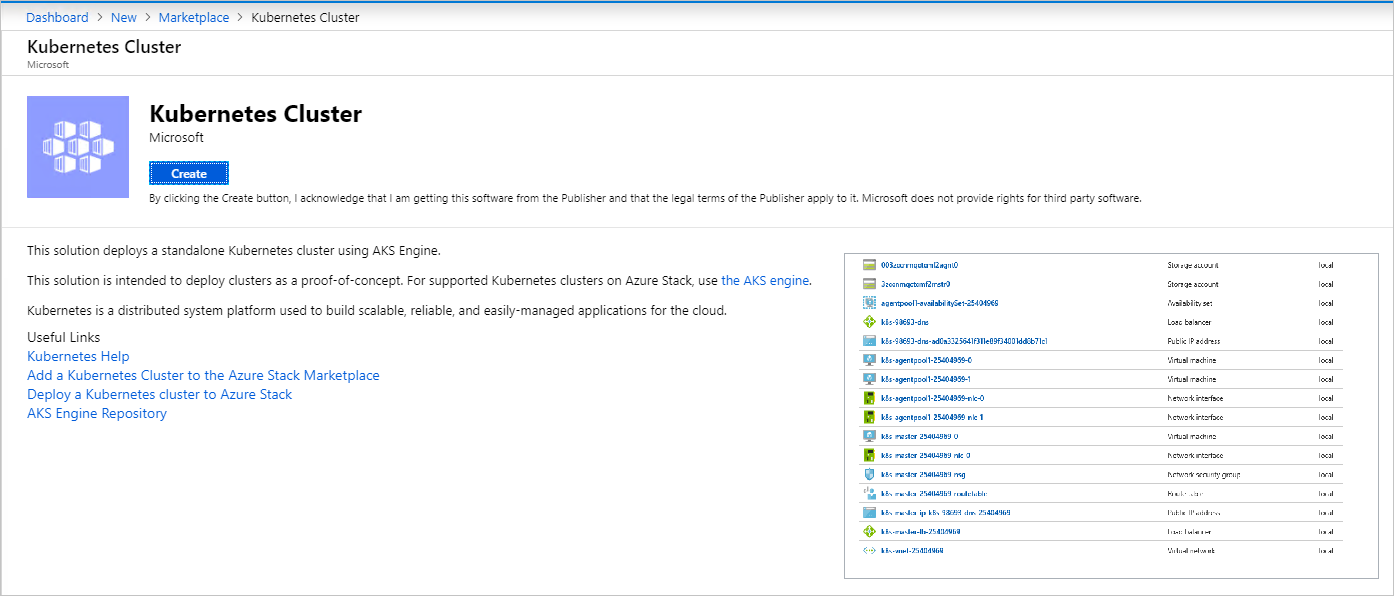
1. Basisprincipes
Selecteer Basisbeginselen in Kubernetes-cluster maken.
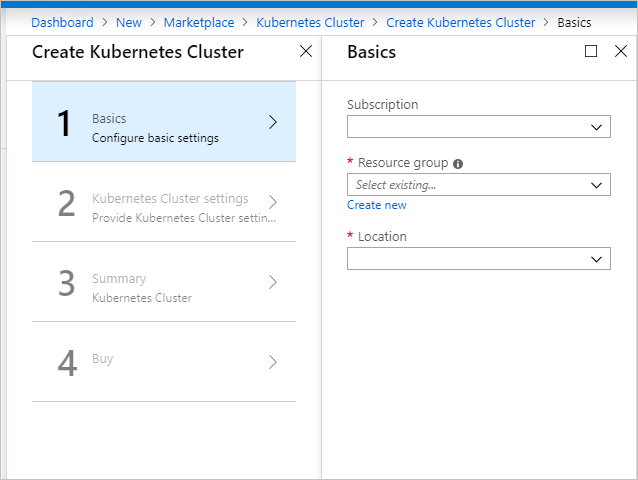
Selecteer uw abonnements-id .
Voer de naam van een nieuwe resourcegroep in of selecteer een bestaande resourcegroep. De resourcenaam moet alfanumeriek en kleine letters zijn.
Selecteer de locatie van de resourcegroep. Dit is de regio die u kiest voor uw Azure Stack Hub-installatie.
2. Kubernetes-clusterinstellingen
Selecteer Kubernetes-clusterinstellingen in Kubernetes-cluster maken.
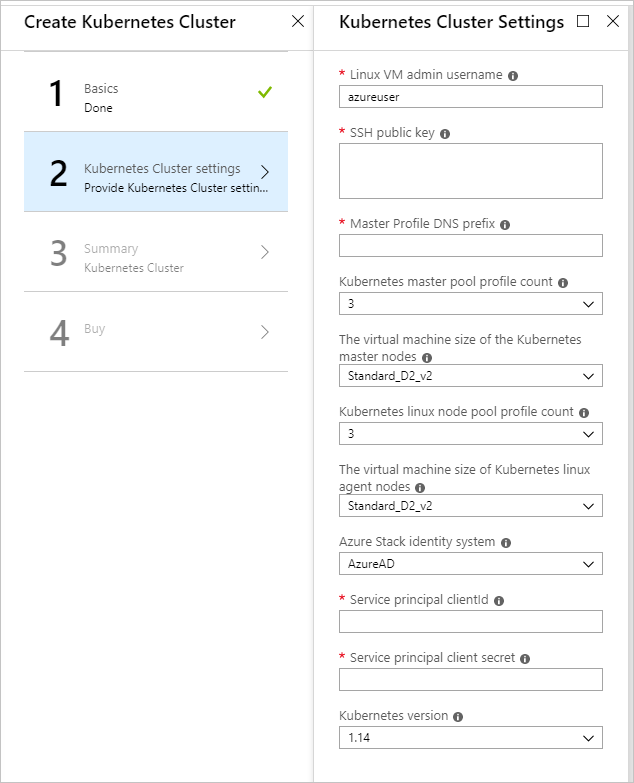
Voer de gebruikersnaam van de Linux-VM-beheerder in. Gebruikersnaam voor de Linux-Virtual Machines die deel uitmaken van het Kubernetes-cluster en DVM.
Voer de openbare SSH-sleutel in die wordt gebruikt voor autorisatie voor alle Linux-machines die zijn gemaakt als onderdeel van het Kubernetes-cluster en DVM.
Voer het DNS-voorvoegsel van het hoofdprofiel in dat uniek is voor de regio. Dit moet een regio-unieke naam zijn, zoals
k8s-12345. Probeer dit op dezelfde manier te kiezen als de naam van de resourcegroep als best practice.Notitie
Gebruik voor elk cluster een nieuw en uniek DNS-voorvoegsel voor een masterprofiel.
Selecteer het aantal kubernetes-masterpoolprofielen. Het aantal bevat het aantal knooppunten in de hoofdgroep. Er kunnen 1 tot 7 zijn. Deze waarde moet een oneven getal zijn.
Selecteer De VMGrootte van de Kubernetes-master-VM's. Hiermee geeft u de VM-grootte van Kubernetes-master-VM's op.
Selecteer het profielaantal Kubernetes-knooppuntgroepen. Het aantal bevat het aantal agents in het cluster.
Selecteer de VMGrootte van de Kubernetes-knooppunt-VM's. Hiermee wordt de VM-grootte van kubernetes-knooppunt-VM's opgegeven.
Selecteer Microsoft Entra id voor het Azure Stack Hub-identiteitssysteem voor uw Azure Stack Hub-installatie.
Voer de clientId van de service-principal in Dit wordt gebruikt door de Kubernetes Azure-cloudprovider. De client-id die is geïdentificeerd als de toepassings-id toen uw Azure Stack Hub-beheerder de service-principal heeft gemaakt.
Voer het clientgeheim van de service-principal in. Dit is het clientgeheim dat u hebt ingesteld bij het maken van uw service.
Voer de Kubernetes-versie in. Dit is de versie voor de Kubernetes Azure-provider. Azure Stack Hub geeft een aangepaste Kubernetes-build uit voor elke Versie van Azure Stack Hub.
3. Samenvatting
Selecteer Samenvatting. Op de blade wordt een validatiebericht weergegeven voor de configuratie-instellingen van uw Kubernetes-cluster.
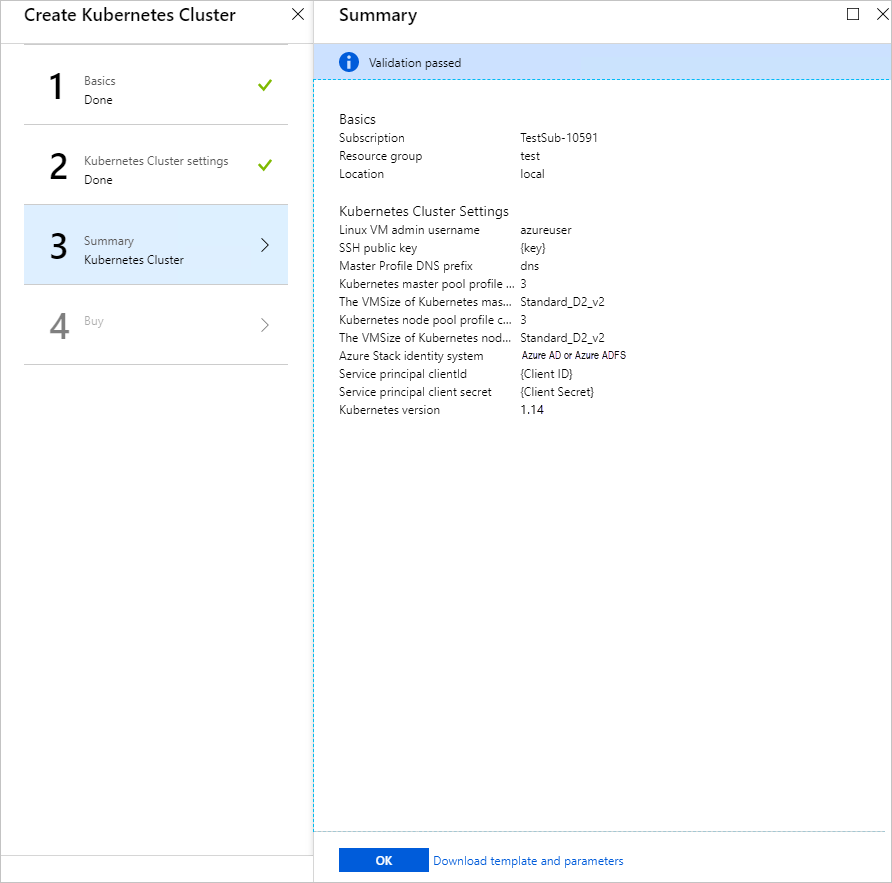
Controleer de instellingen.
Selecteer OK om uw cluster te implementeren.
Tip
Als u vragen hebt over uw implementatie, kunt u uw vraag posten of kijken of iemand de vraag al heeft beantwoord in het Azure Stack Hub-forum.
Volgende stappen
Feedback
Binnenkort beschikbaar: In de loop van 2024 zullen we GitHub-problemen geleidelijk uitfaseren als het feedbackmechanisme voor inhoud en deze vervangen door een nieuw feedbacksysteem. Zie voor meer informatie: https://aka.ms/ContentUserFeedback.
Feedback verzenden en weergeven voor